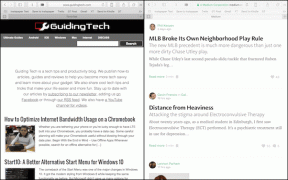IPhoneでキーボード履歴を消去する方法
その他 / / April 03, 2023
の iPhoneのキーボード は入力方法を学習し、時間の経過とともに単語の提案を行います。 キーボードを使用すると、テキストを完成させて時間と労力を節約できます。 iPhone の辞書に基づいて、不正確なスペルを自動的に修正できます。 これらの機能はすべて優れていますが、邪魔になる場合があります。

たとえば、単語のつづりを間違えるつもりで、[送信] を押す直前にオートコレクトがそれを変更した場合はどうなるでしょうか? これが繰り返されるのを避けたい場合は、iPhone の設定から、キーボード履歴や予測テキストなどのこれらのキーボード機能をオフにすることができます。 iPhoneでキーボードの履歴を消去する方法は次のとおりです。
iPhoneで予測テキストをオフにする方法
キーボード履歴を削除する前に、いくつかのことを無効にする必要があります。 iPhone の予測テキスト機能は、 機械学習プログラム. iPhone でこの機能を有効にすると、キーボードが単語の使用状況とスペルを監視します。 さらに、これらの単語は、キーボードを使用するときにテキスト候補として提供されます。 恥ずかしい単語が辞書に保存されている場合、これは理想的ではないかもしれません。 予測テキストをオフにする方法は次のとおりです。
ステップ1: 設定アプリをタップして、iPhone で開きます。

ステップ2: 設定アプリを下にスクロールし、[一般] をタップします。

ステップ 3: [一般設定] を下にスクロールし、[キーボード] をタップします。

ステップ 4: [すべてのキーボード] セクションで、[予測] の横にあるトグルをタップしてオフにします。

これにより、予測テキスト機能が無効になり、キーボードが単語履歴に基づいて単語を提案するのを防ぐことができます。
iPhoneでオートコレクトをオフにする方法
iPhone のオートコレクト機能は、キーボード辞書を使用して、入力した単語のスペルチェックを行います。 エラーが見つかった場合、単語は自動的に修正されます。 しかし、現代の俗語や語彙は辞書に載っていません。 自動修正では、意図的に使用された単語をエラーとして簡単に識別できます。 同時に、iPhone のキーボード ディクショナリは、頻繁に使用される単語の一部が組み込まれて、時間の経過とともに改善されます。 それでも、意図した単語の使用法を前提として、オートコレクトが必要だという意味ではありません。 iPhoneでオートコレクトをオフにする方法は次のとおりです。
ステップ1: iPhone の設定アプリをタップします。

ステップ2: 設定アプリを下にスクロールし、[一般] をタップします。

ステップ 3: [一般設定] を下にスクロールし、[キーボード] をタップします。

ステップ 4: [すべてのキーボード] グループの下で、[自動修正] の横にあるトグルをタップしてオフにします。

iPhoneのキーボード辞書をリセットする方法
すべての iPhone には組み込みの辞書があり、メッセージ アプリを使用するときに予測テキストと自動修正に依存しています。 前述のように、辞書は学習を続け、静的なままではありません。 そのため、時間の経過とともにテキスト メッセージのスタイルに慣れることができます。 ただし、これの欠点は、キーボード辞書にアクセスして自分で更新できないことです。 予測テキストまたは自動修正によるキーボード履歴の提案に満足できない場合は、リセットする必要があります。 さて、キーボード辞書をリセットするためにこの方法を選択することは、キーボードの履歴を一掃するため、極端なシナリオです. 他のすべてが失敗した場合の方法は次のとおりです。
ステップ1: iPhone の設定アプリをタップします。

ステップ2: 設定アプリを下にスクロールし、[一般] をタップします。

ステップ 3: [一般設定] を下にスクロールし、[iPhone を転送またはリセット] をタップします。
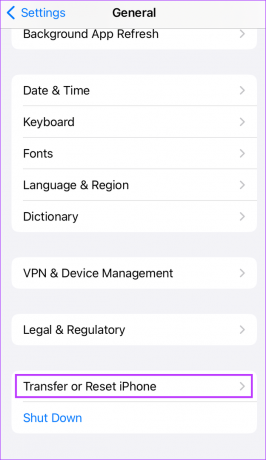
ステップ 4: [リセット] をタップして、ポップアップ メニューが表示されるのを待ちます。

ステップ 5: ポップアップから、[キーボード辞書をリセット] をタップします。

ステップ 6: 必要に応じて iPhone パスコードを入力します。

ステップ 7: 電話の設定によっては、スクリーンタイム パスコードの入力が必要になる場合もあります。
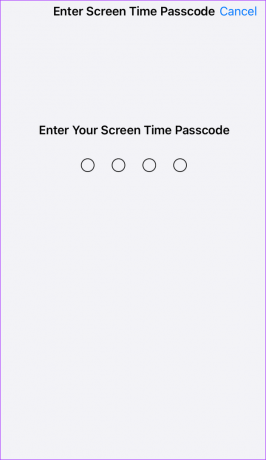
ステップ 8: リセット アクションの確認を求めるプロンプトで、[辞書のリセット] をタップします。

[辞書をリセット] をタップすると、iPhone は単語の使用からタイピングの習慣まで、キーボードの履歴を消去し始めます。 その後、iPhoneも再起動し、再起動するとキーボードが元の状態に戻ります。
iPhoneのキーボードをもっと上手に使う
iPhone のキーボード設定には、テキスト メッセージをより使いやすくするために利用できる多くの機能があります。 単語をショートカットに割り当てたり、音声機能を使用して単語を口述するのに役立つテキスト置換から。 ここに9つ iPhone キーボードの裏技 学んだほうがいい。
最終更新日: 2022 年 12 月 12 日
上記の記事には、Guiding Tech のサポートに役立つアフィリエイト リンクが含まれている場合があります。 ただし、編集の完全性には影響しません。 コンテンツは偏りがなく、本物のままです。
によって書かれた
マリア・ヴィクトリア
Maria は、テクノロジーと生産性向上ツールに強い関心を持つコンテンツ ライターです。 彼女の記事は、Onlinetivity や Delesign などのサイトで見つけることができます。 仕事以外では、ソーシャル メディアで彼女の人生についてのミニブログを見つけることができます。